Android Studio 代码模板插件
背景
可以跳过背景和简述,从模板插件实现开始看.
开发新页面时,原先需要写一堆模板代码。比如用Databinding写列表结构的页面,需要手写以下文件:
XxActivity.ktXxFragment.ktXxViewModel.ktXxListAdapter.ktXxListItemModel.kt(UI数据结构)XxBean.kt(接口数据结构)XxBeanModelConvert.ktXxRetrofitApi.ktXxRetrofitRepository.ktyymoudle_xx_layout_activity.xmlyymoudle_xx_layout_fragment.xmlyymoudle_xx_layout_list_item.xml(列表item)
并且类文件间还有相互的引用关系。
如果能有一套代码模板,可以一键生成最小单元功能代码,确实能提高新开发页面的效率。(加快1~2个小时不为过吧?)
简述
Android Studio Editor
Android Studio 自带了两种代码模板(入口为Settings -> Edit):
File and Code Templates: 倾向生成单个文件Live Templates:在单个文件中快捷生成代码,例如logd生成Log.d(TAG, String)
File and Code Templates 和Live Templates
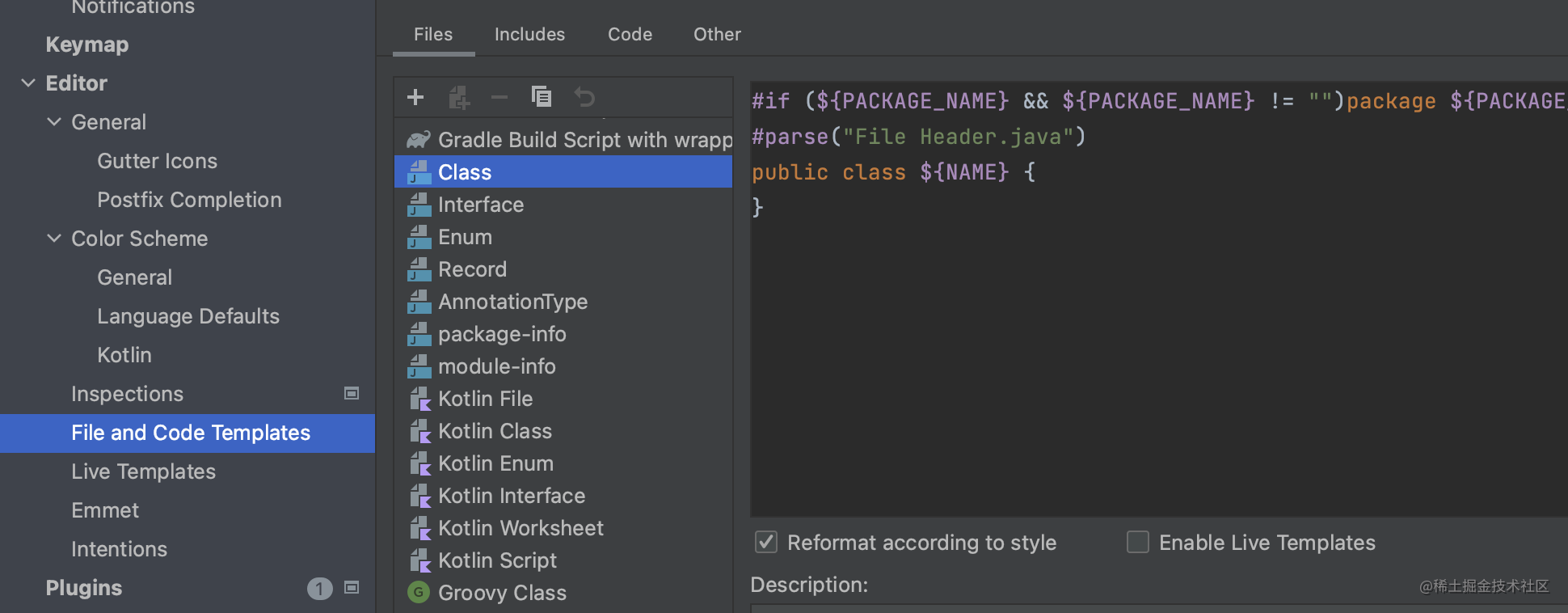
Android Studio Plugin
于是把目光投向了代码模板插件,搜索template,可以看到很多,比如这个Jetpack Compose UI Architecture Plugin。
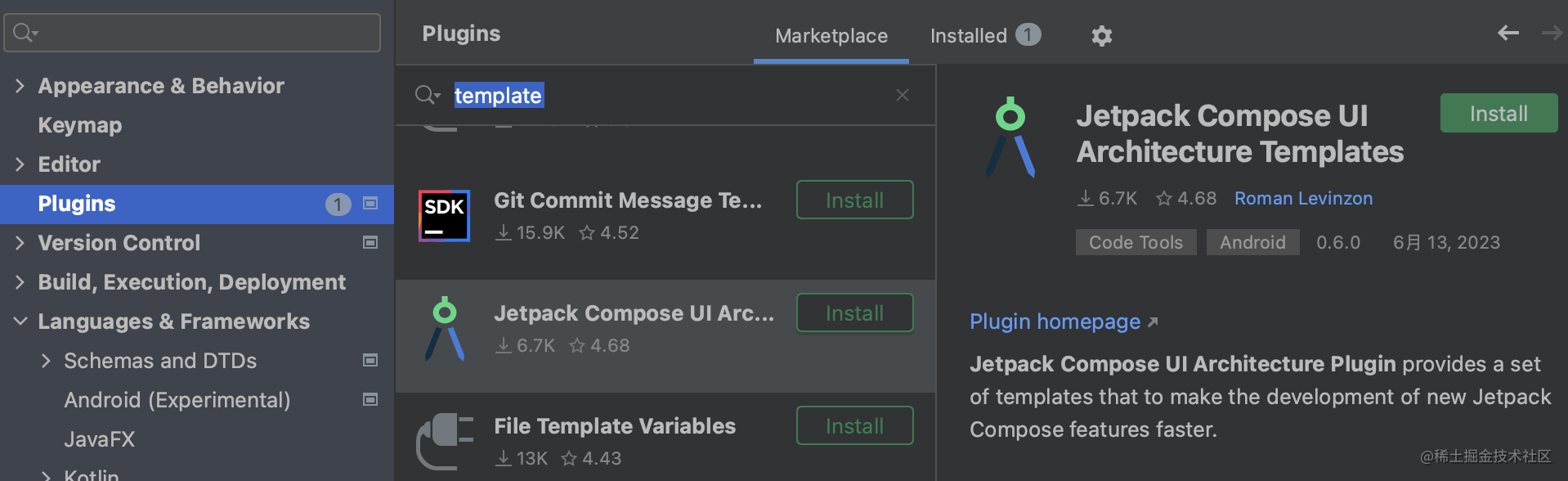
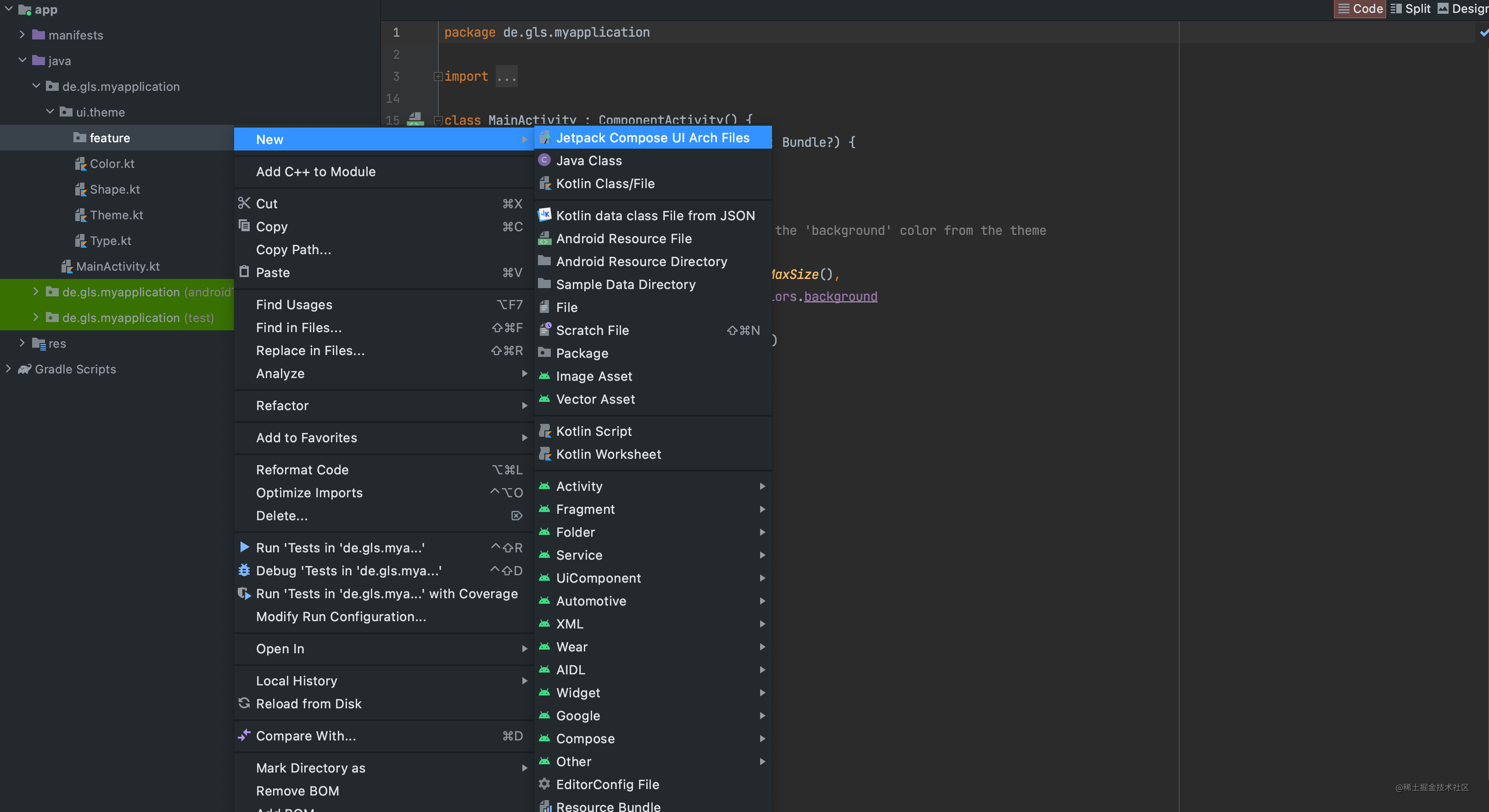
如何我实现自己的代码模板插件?
模板插件实现
Android Studio 是基于 IntelliJ IDEA开发的,Android Studio可以使用IntelliJ上丰富的插件。
IntelliJ提供了一个用于创建模板代码插件的模板项目,基于这个模板项目改造 。
最终效果
选择模板 -> 模板配置 -> 生成代码
选择模板
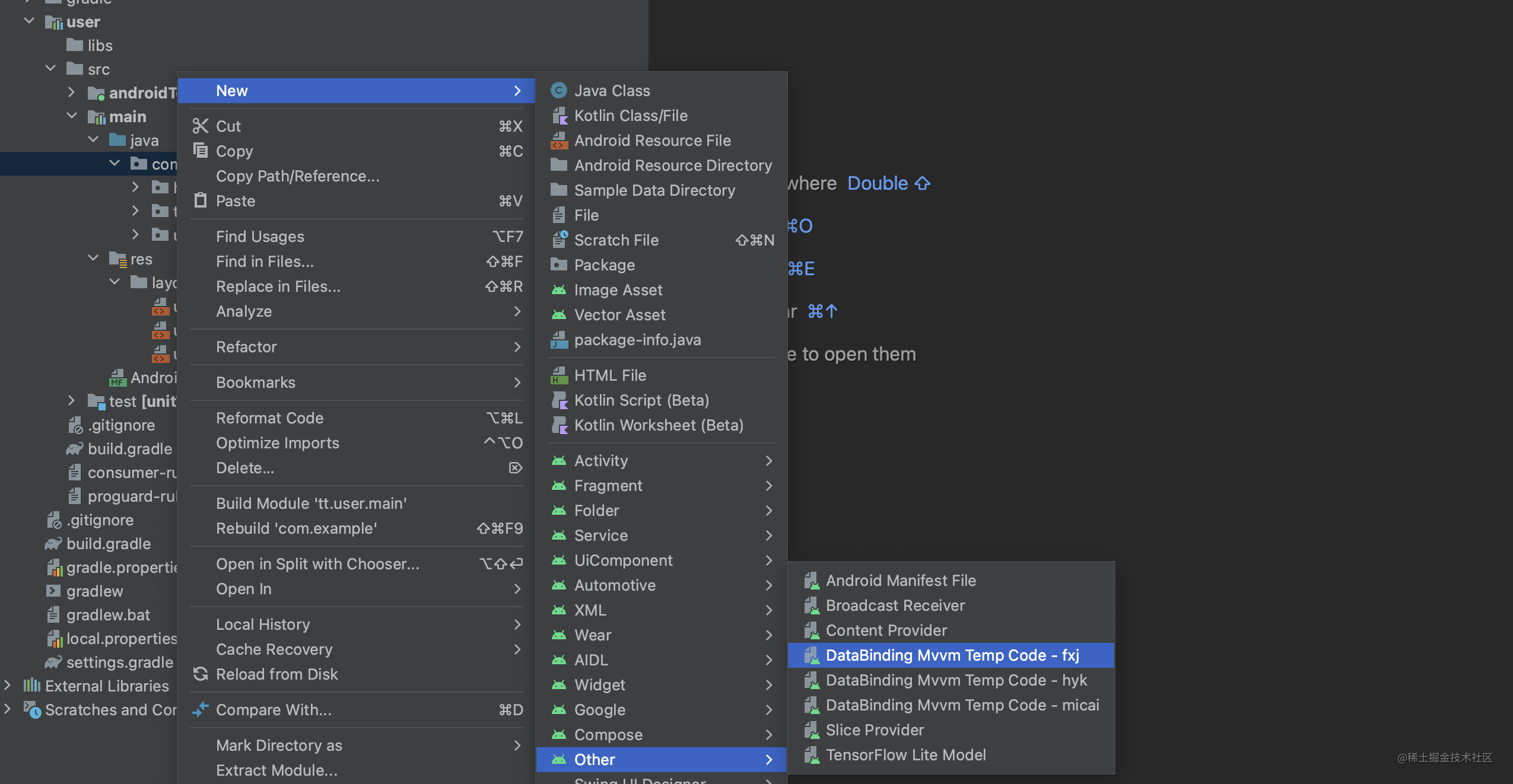
模板配置
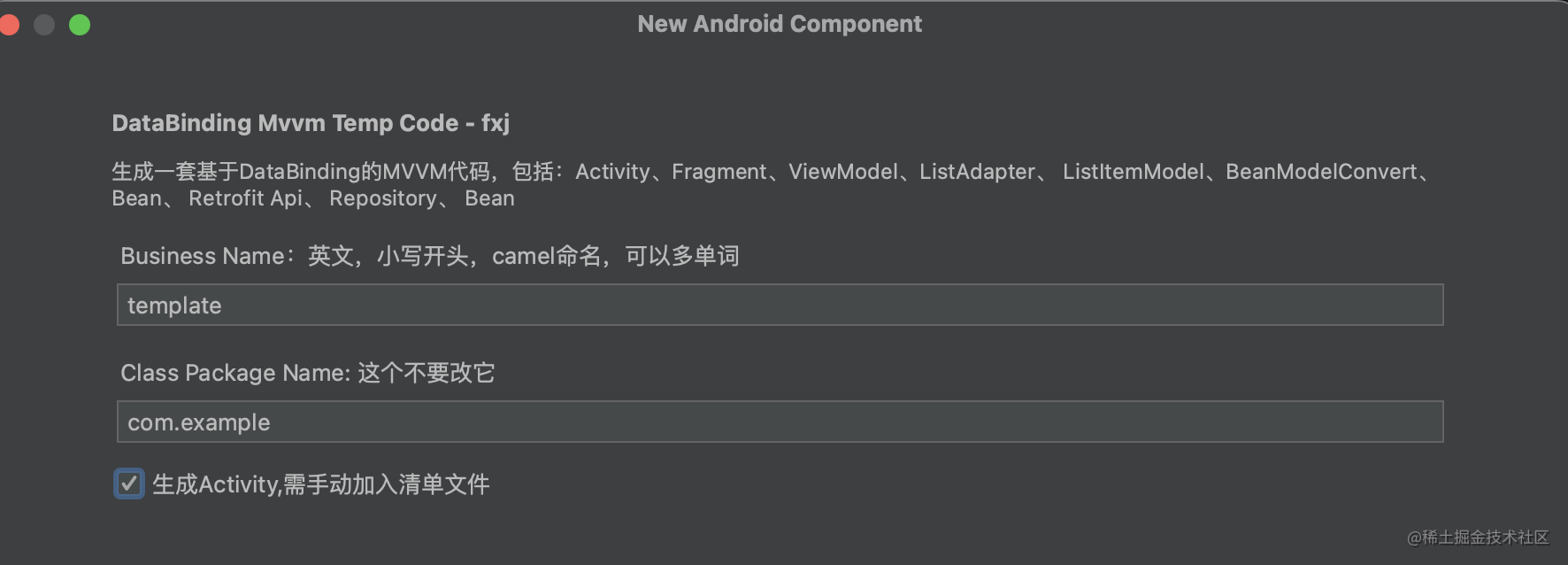
生成代码
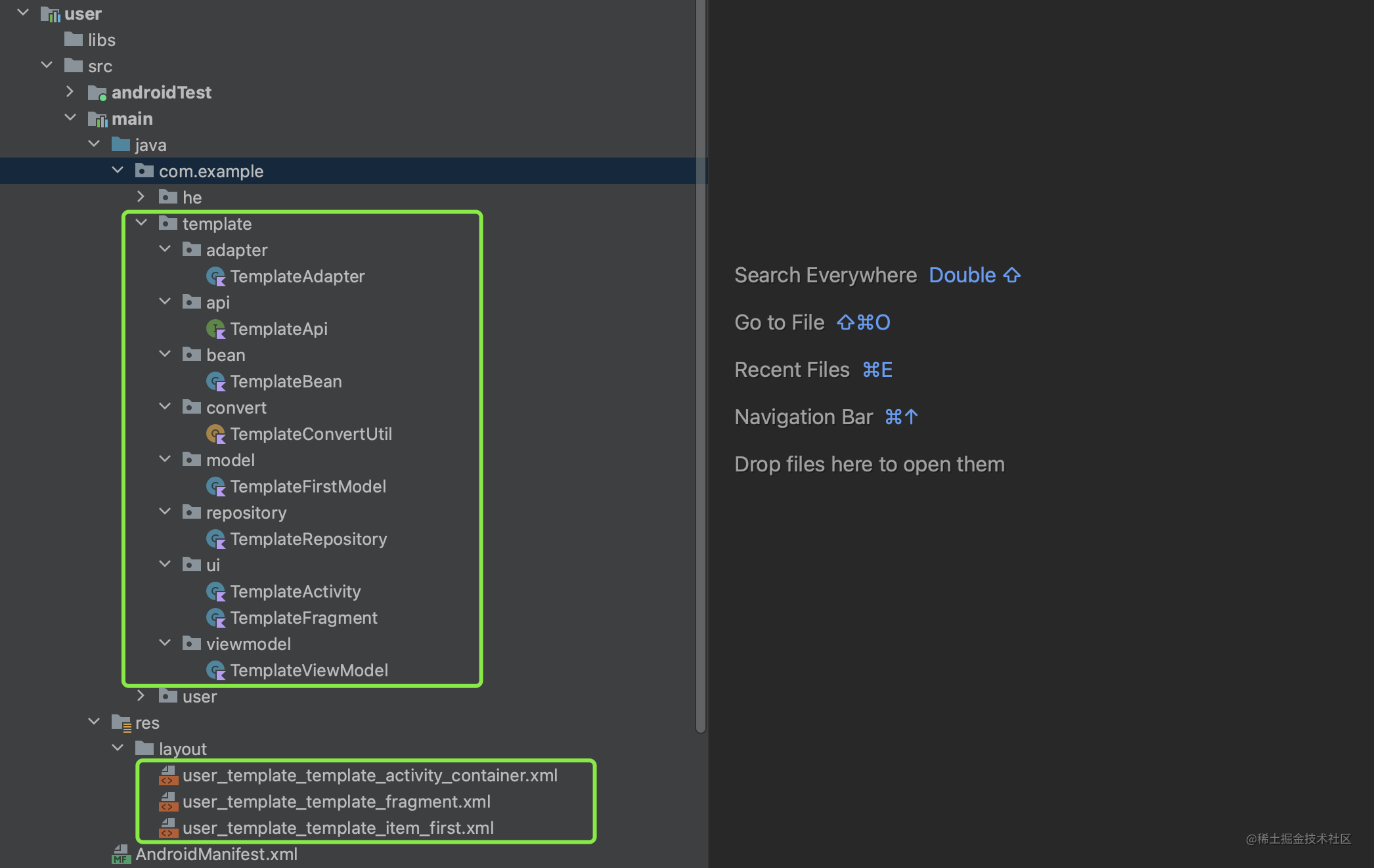
插件工程的创建与配置
工程创建
模板项目仓库地址:
https://github.com/JetBrains/intellij-platform-plugin-template
按照步骤 Use this template-> Create a new repository 在自己的github下生成仓库。
这是我生成的项目仓库地址:https://github.com/AlvinScrp/android-code-template
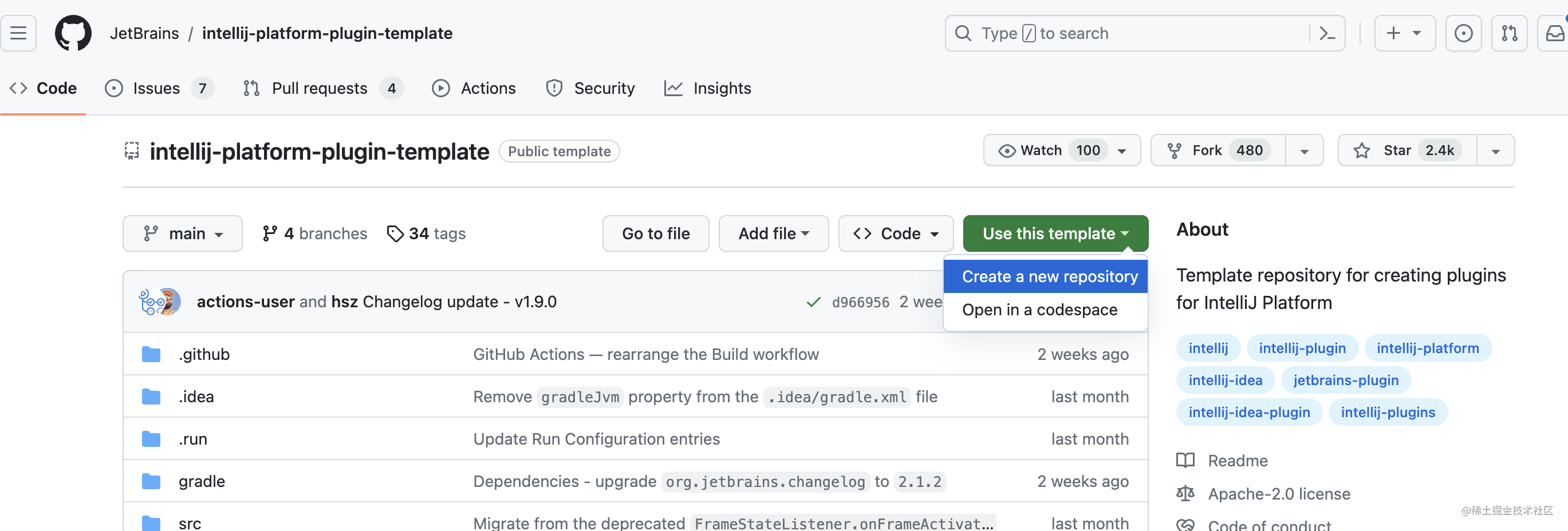
修改配置
用Android Studio打开这个项目,先修改一波基础配置,修改内容的commit:
https://github.com/AlvinScrp/android-code-template/commit/c0eaaa9c7a5451f29efb1b5f91eec131568d5f89
注意:要导入Android代码模板需要的 wizard-template.jar, 其实是从Android Studio目录/plugins/android/lib中复制过来的。
模板插件代码编写
generator包下都是我们新写的代码,代码调用顺序为
PluginGeneratorProvider.kt -> Generator.kt -> Recipe.kt
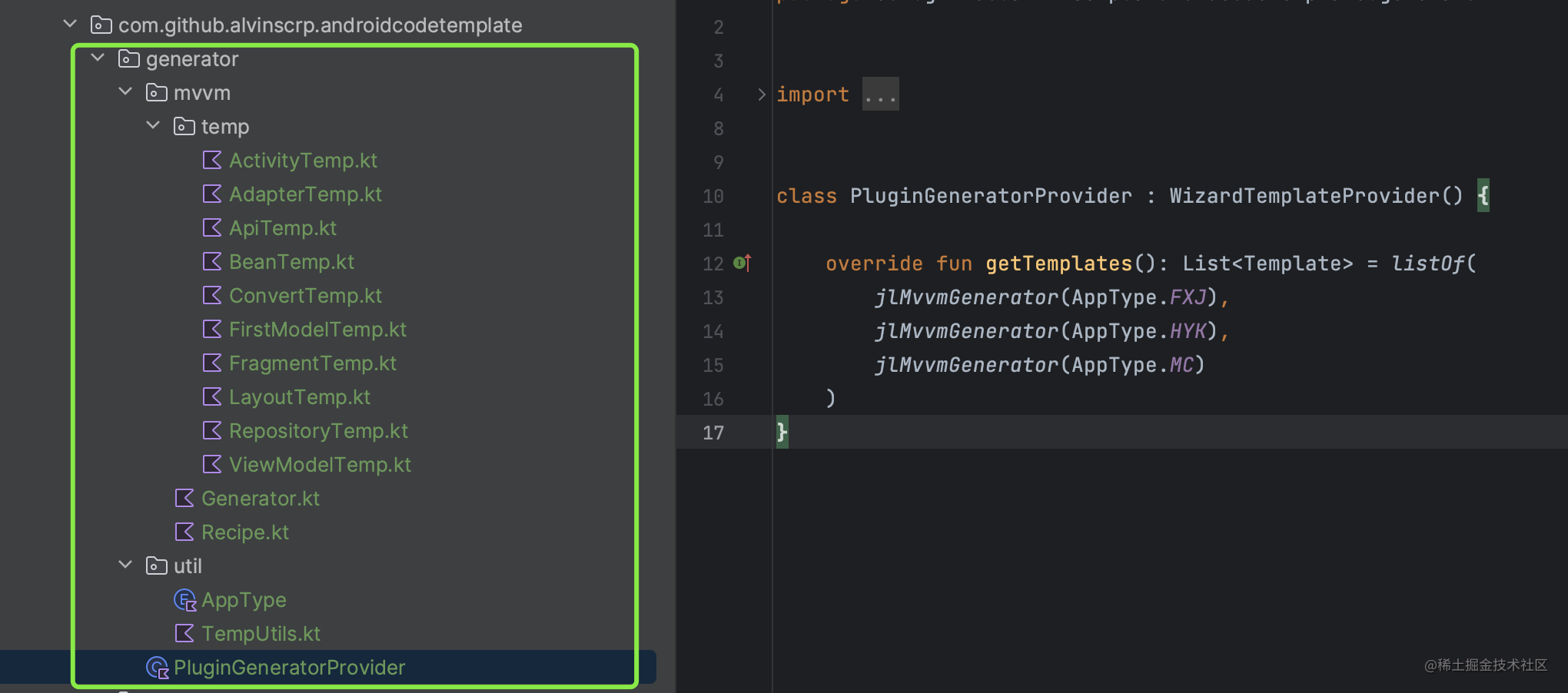
PluginGeneratorProvider
对应【选择模板】界面
package com.github.alvinscrp.androidcodetemplate.generator import com.android.tools.idea.wizard.template.Template
import com.android.tools.idea.wizard.template.WizardTemplateProvider
import com.github.alvinscrp.androidcodetemplate.generator.mvvm.jlMvvmGenerator
import com.github.alvinscrp.androidcodetemplate.generator.util.AppType class PluginGeneratorProvider : WizardTemplateProvider() { override fun getTemplates(): List<Template> = listOf( //这里建了三套模板jlMvvmGenerator(AppType.FXJ), jlMvvmGenerator(AppType.HYK), jlMvvmGenerator(AppType.MC) )
}
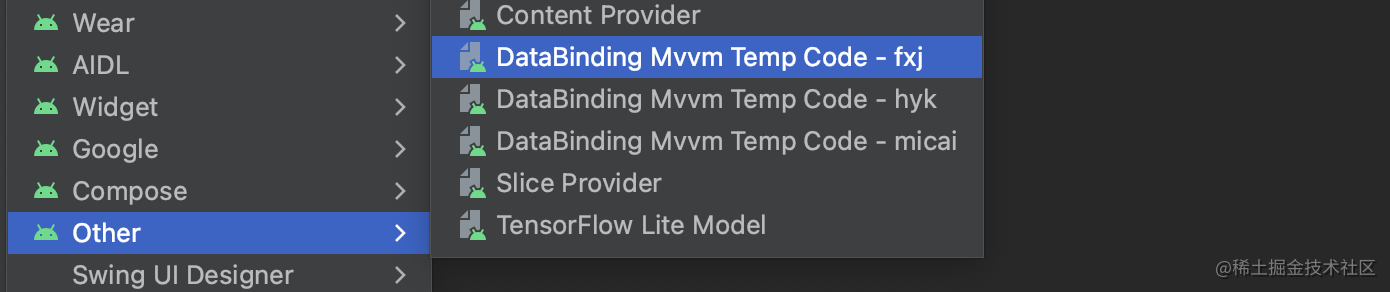
在plugin.xml中注册该provider
<extensions defaultExtensionNs="com.android.tools.idea.wizard.template">
<wizardTemplateProvider implementation="com.github.alvinscrp.androidcodetemplate.generator.PluginGeneratorProvider" />
</extensions>
Generator.kt
package com.github.alvinscrp.androidcodetemplate.generator.mvvm import com.android.tools.idea.wizard.template.*
import com.android.tools.idea.wizard.template.impl.activities.common.MIN_API
import com.github.alvinscrp.androidcodetemplate.generator.util.AppType /**
* 模板配置需要的参数,根据你的需要,在这里添加
*/
fun jlMvvmGenerator(appType: AppType): Template { return template { name = "DataBinding Mvvm Temp Code - ${appType.key}" description = "生成一套基于DataBinding的MVVM代码,包括:Activity、Fragment、ViewModel、ListAdapter、 ListItemModel、BeanModelConvert、Bean、 Retrofit Api、 Repository" minApi = MIN_API category = Category.Other formFactor = FormFactor.Mobile screens = listOf( WizardUiContext.ActivityGallery, WizardUiContext.MenuEntry, WizardUiContext.NewProject, WizardUiContext.NewModule) val bizNameParameter = stringParameter { name = "Business Name:英文,小写开头,camel命名,可以多单词" default = "template" help = "业务名称:英文,可以多单词,camel命名,用来作为生成的各种文件的前缀" constraints = listOf(Constraint.NONEMPTY) } val classPackageNameParameter = stringParameter { name = "Class Package Name: 这个不要改它" help = "文件名称:生成文件的存放位置,不是APP包名" default = "com.github.alvinscrp" constraints = listOf(Constraint.PACKAGE) suggest = { packageName } } val isCreateActivityParameter = booleanParameter { name = "生成Activity,需手动加入清单文件" help = "" default = false } widgets( TextFieldWidget(bizNameParameter), TextFieldWidget(classPackageNameParameter), CheckBoxWidget(isCreateActivityParameter) ) recipe = { mvvmRecipe( it as ModuleTemplateData, bizNameParameter.value, classPackageNameParameter.value, appType, isCreateActivityParameter.value ) } }
}
对应【模板配置】界面
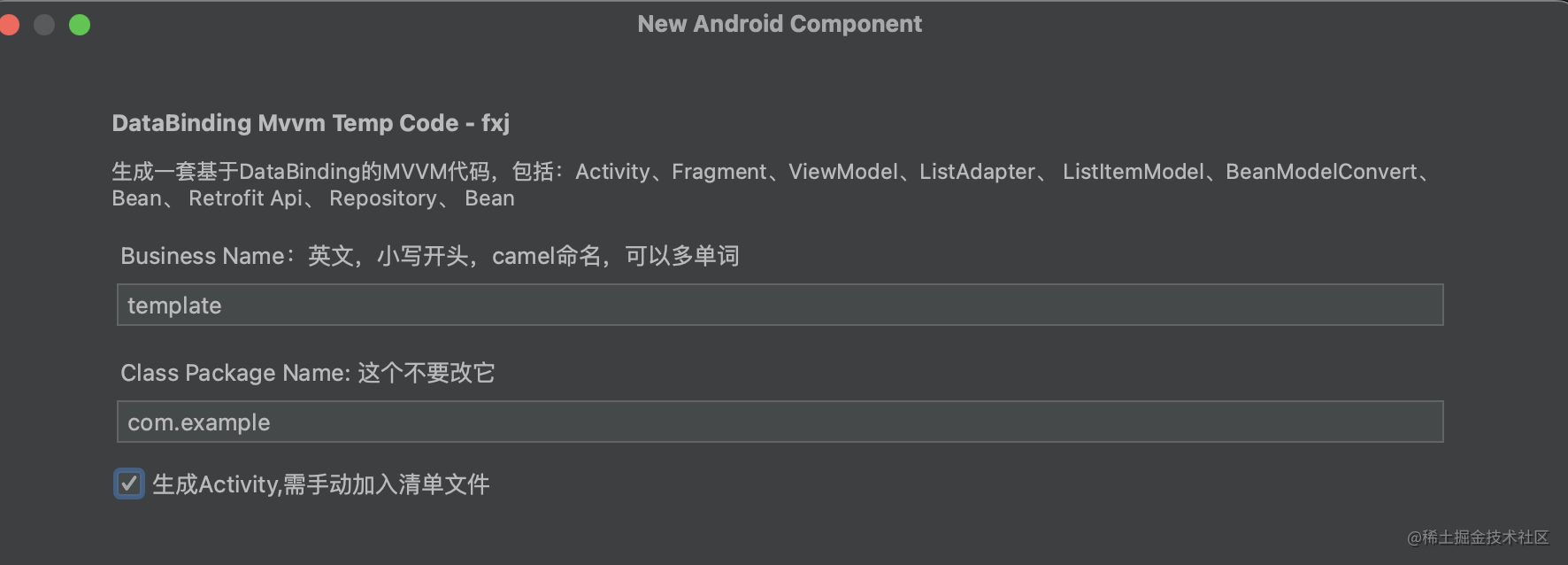
Recipe.kt
package com.github.alvinscrp.androidcodetemplate.generator.mvvm import com.android.tools.idea.wizard.template.ModuleTemplateData
import ... /**
* 模板代码文件的创建与保存
* 这里有几个变量需要注意下:
* ```
* //当前批量生成类文件所在目录 com.example.x.y
* classPackageName : String
*
* //模块名,例如 user
* val moduleName = moduleData.rootDir.name.toLowerCaseAsciiOnly()
*
* //模块包名,例如com.example.user , 在模块AndroidManifest.xml中配置的那个,一定要注意
* val modulePackageName = projectData.applicationPackage
* ```
*/
fun RecipeExecutor.mvvmRecipe(
moduleData: ModuleTemplateData,
bizName: String,
classPackageName: String,
appType: AppType,
isCreateActivity: Boolean
) {
val (projectData, srcOut, resOut) = moduleData
val moduleName = moduleData.rootDir.name.toLowerCaseAsciiOnly()
val modulePackageName = projectData.applicationPackage ?: ""// println("---->${projectData.rootDir},${projectData.applicationPackage},${moduleData.rootDir.name},${moduleData.packageName}") if(isCreateActivity) { save( mvvmActivityTemp(appType, modulePackageName, classPackageName, moduleName, bizName), srcOut.resolve("${bizName}/ui/${firstUppercase(bizName)}Activity.kt") )//插入Manifest ,这个代码运行报错,反正我也用不到,就不管了// generateManifest( // moduleData = moduleData, // activityClass = "${firstUppercase(bizName)}Activity", // packageName = "${classPackageName}.${bizName}.ui", // isLauncher = false, // hasNoActionBar = false, // isNewModule = false, // isLibrary = false, // generateActivityTitle = false // )} save( mvvmFragmentTemp(appType, modulePackageName, classPackageName,moduleName, bizName), srcOut.resolve("${bizName}/ui/${firstUppercase(bizName)}Fragment.kt") ) ......代码较多,省略 save( fragmentLayoutTemp(appType,classPackageName, bizName), resOut.resolve("layout/${fragmentLayoutName(moduleName, bizName)}.xml") )
}
xxTemp.kt
每个temp function都对应一个目标代码文件。
我们可以先在业务项目里,写一套可运行的Template代码。 插件可以基于这套Template代码修改。
以ActivityTemp.kt举例
package com.github.alvinscrp.androidcodetemplate.generator.mvvm.temp import com.github.alvinscrp.androidcodetemplate.generator.util.AppType
import com.github.alvinscrp.androidcodetemplate.generator.util.activityLayoutName
import com.github.alvinscrp.androidcodetemplate.generator.util.firstUppercase
import com.github.alvinscrp.androidcodetemplate.generator.util.fragmentClassName /**
* 生成XxActivity文件的内容,你的项目里是啥,就是啥,不要用我这个模板
*/
fun mvvmActivityTemp( appType: AppType, modulePackageName: String, classPackageName: String, moduleName: String, bizName: String
): String {
return """ package ${classPackageName}.${bizName}.ui import android.os.Bundle import ${appType.fullBaseActivity()} import ${modulePackageName}.R class ${firstUppercase(bizName)}Activity : ${appType.simpleBaseActivity()}() { override fun onCreate(savedInstanceState: Bundle?) { super.onCreate(savedInstanceState) setContentView(R.layout.${activityLayoutName(moduleName, bizName)}) replaceFragment(R.id.fragment_container, ${fragmentClassName(bizName)}.newInstance(123), false) } }
""".trimIndent()
}
TemplUtils.kt
在编写Temp代码时,发现有些地方还是要注意的
- class名:大写开头
- layout.xml文件名:小写字母+下划线
- xxDataBinding,通过layout.xml文件名来转换,更方便.
wizard-template.jar提供了很多的方法给我们,例如:camelCaseToUnderlines(),underscoreToLowerCamelCase(),underscoreToCamelCase()等等
package com.github.alvinscrp.androidcodetemplate.generator.util import com.android.tools.idea.wizard.template.camelCaseToUnderlines
import com.android.tools.idea.wizard.template.underscoreToCamelCase
import org.jetbrains.kotlin.util.capitalizeDecapitalize.toLowerCaseAsciiOnly /**
* 形式 ab_cd_ef 必须都是小写,以下划线连接
*/
fun layoutPrefix(moduleName: String, bizName: String): String { return "${moduleName.toLowerCaseAsciiOnly()}_${camelCaseToUnderlines(bizName).toLowerCaseAsciiOnly()}_template"
}
fun fragmentLayoutName(moduleName: String, bizName: String): String { return "${layoutPrefix(moduleName,bizName)}_fragment"
}
/**
* moduleName 可能出现的形式 user、 User 、 UserCenter 、User_Center 、 UserCenter_kkk
* 因为要作为布局文件名的前缀,必须都转成小写
*/
fun fragmentDataBindingName(moduleName: String, bizName: String): String { val layoutPrefix = layoutPrefix(moduleName, bizName) //sd_te --> SdTe var camelCaseName = underscoreToCamelCase(layoutPrefix) return "${camelCaseName}FragmentBinding"
}
fun firstUppercase(param: String): String { return param.replaceFirstChar { it.uppercase() }
}
模板插件测试
代码写完,就可以测试插件效果了,AndroidStudio工具栏运行Run Plugin
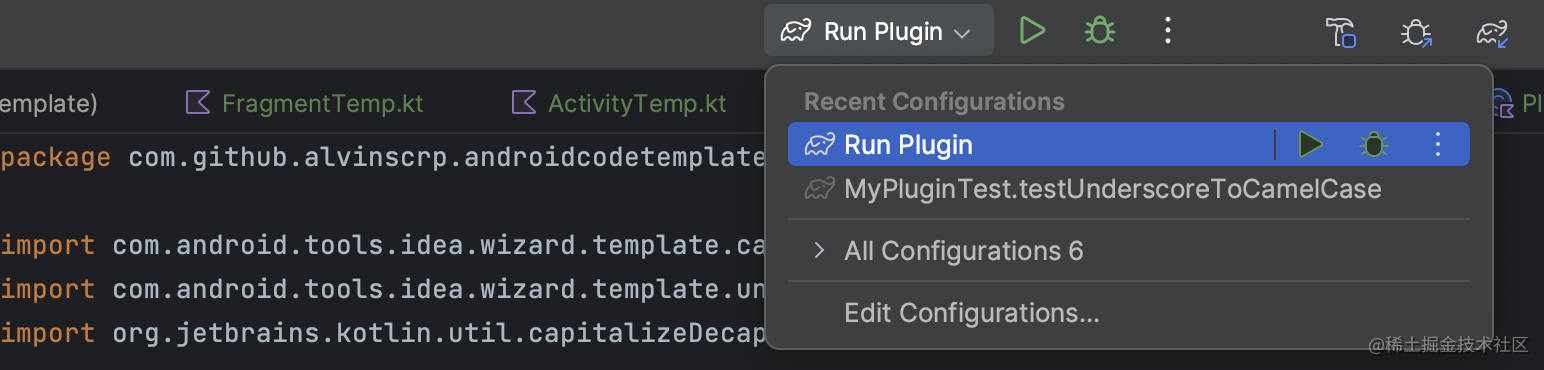
如果可以正常编译,会自动打开一个IntelliJ IDEA窗口。
此时,可以 New Project 或者 Open 现有APP项目。
最后,按照【选择模板 -> 模板配置 -> 生成代码】的顺序,就可以生成代码了。
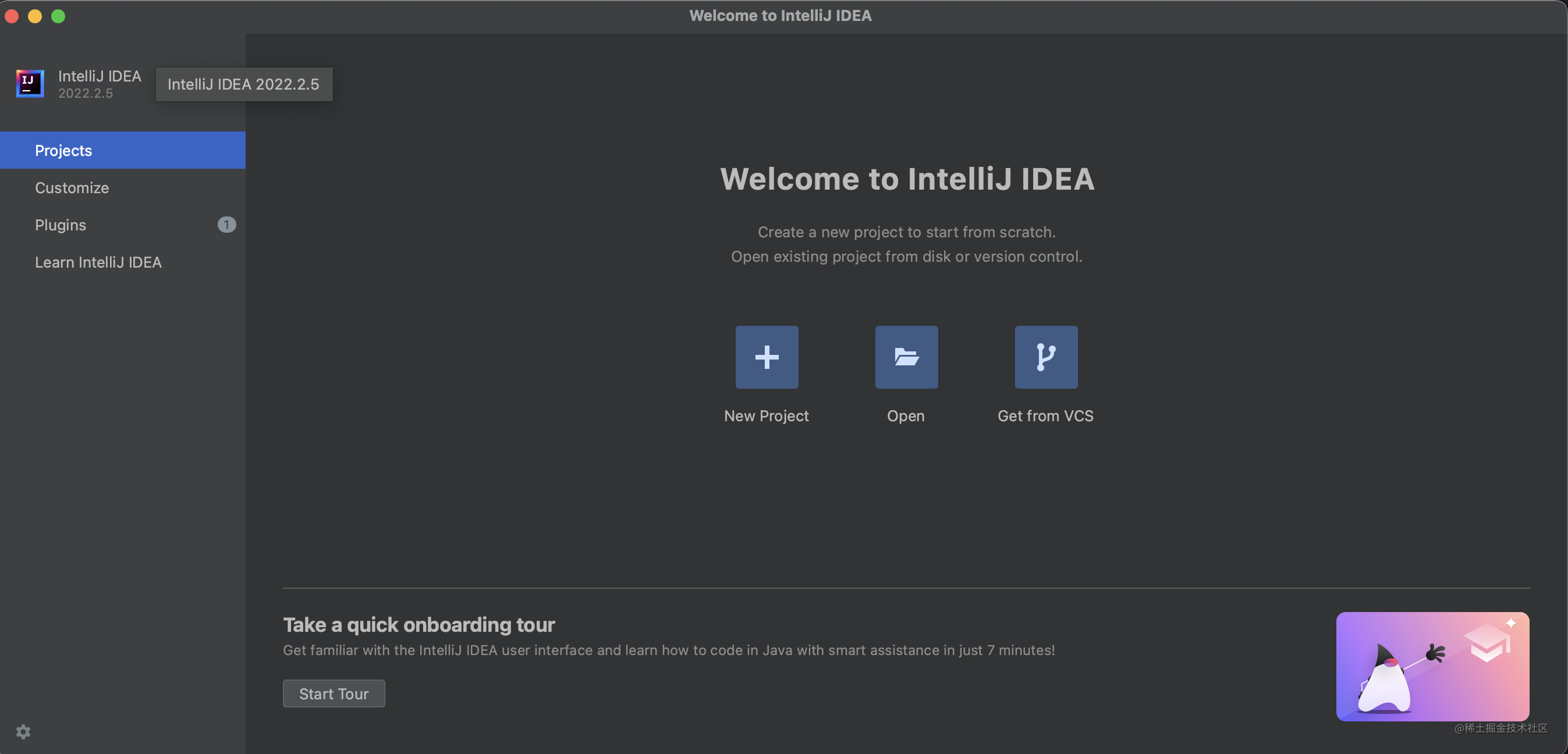
模板插件导出与安装
通过上面的测试,你发现,写的插件很好用, "赋能"项目,如下步骤:
-
导出插件jar:位置 build/libs/android-code-template-0.0.1.jar。
-
导入到Android Studio的plugins:Settings -> Plugins -> Install Plugin from Disk…
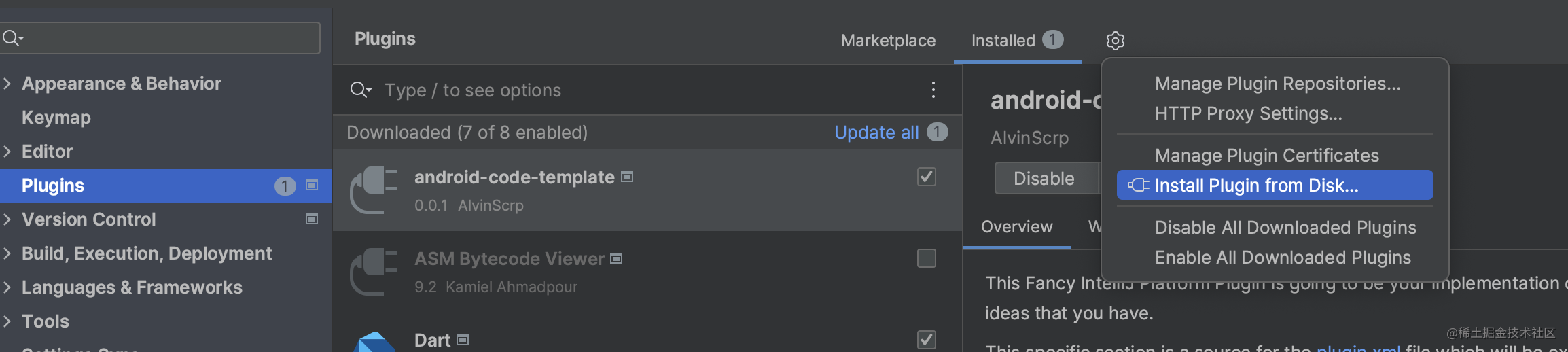
![一、SpringBoot基础[日志]](http://pic.xiahunao.cn/一、SpringBoot基础[日志])


)
】默认(直连)交换机的应用)




)









